
Помимо прослушивания самых любимых песен с разных музыкальных стриминговых сайтов или чтения любимых книг, а также прослушивания аудиокниг, многие люди, конечно же, все еще ищут хорошие фильмы и телешоу. Именно здесь вступают Netflix и другие сервисы потокового кино.
Среди множества приложений и сервисов, Netflix известен как один из самых популярных и наиболее часто используемых. Если вы уже какое-то время являетесь пользователем Netflix, вам, вероятно, интересно, как можно смотреть фильмы и шоу с Netflix скачан к вашим гаджетам. Что ж, этот пост был создан, чтобы дать вам руководство о том, как это сделать.
Содержание Руководство Часть 1. Вещи, необходимые для загрузки фильмов и шоу NetflixЧасть 2. Способы загрузки фильмов и шоу NetflixЧасть 3. Резюме
Netflix активно используется несколькими людьми по всему миру. Здесь вы можете найти свои самые любимые шоу, а также самые последние (недавно вышедшие). Чтобы использовать Netflix и, наконец, сохранить любимые шоу на свои устройства, необходимо будет заплатить определенную плату за подписку.

Netflix предлагает планы членства, которые различаются в зависимости от количества устройств, которые вы можете использовать для потоковой передачи, качества и даже разрешения шоу, которые вы хотите смотреть. В этом случае любой подписчик Netflix сможет загружать фильмы напрямую с Netflix. Это будет одно из руководств, которые будут обсуждаться в следующей части.
Чтобы продолжить успешную загрузку фильмов и телешоу Netflix, необходимо иметь следующее.
Теперь, когда мы узнали, что необходимо для продолжения, мы теперь перейдем к методам, которые вы можете выбрать, чтобы иметь возможность успешно загружать свои любимые фильмы и телепередачи Netflix.
В этой части мы представим три способа, поэтому обязательно продолжайте читать, чтобы иметь возможность сравнить и сопоставить, какой из трех будет лучшим вариантом, который подойдет вам и будет соответствовать вашим потребностям.
Начнем с первого.
Первый способ загружать фильмы и шоу с Netflix — это сделать это непосредственно в своей учетной записи потоковой передачи. После того, как вы выполнили все условия, изначально упомянутые в первой части этого поста, вы можете просто приступить к выполнению шагов.
Вот простая процедура, которой необходимо следовать.
Хотите узнать больше о трех шагах? Вот подробности для справки.
Конечно, первое, что вам нужно сделать, это зайти в приложение Netflix и открыть его. Зайдя на свой аккаунт, вы увидите все фильмы и сериалы. Имейте в виду, что не все, что вы видите, можно загрузить. Вот почему Netflix сгруппировал все элементы, которые можно было загрузить, в группу под названием «Доступно для загрузки».
Вам просто нужно найти эту категорию, и это можно сделать, нажав кнопку «Меню», расположенную в верхнем левом углу экрана. Вы увидите его в разделе «Главная». Если вы предпочитаете не использовать эту категорию и хотите искать фильмы по их названиям, вы можете просто найти их и легко проверить, можно ли их загрузить, просто взглянув на значок в нем (стрелка вниз).
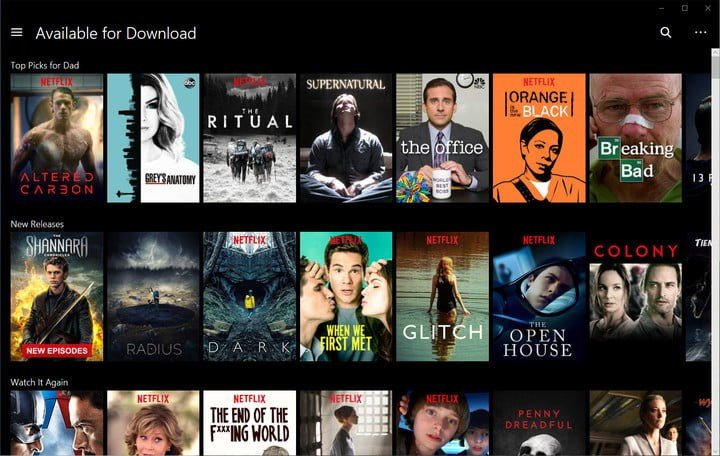
Теперь, когда вам нужно найти фильмы и шоу, которые вы должны загрузить, вы можете просто продолжить загрузку, нажав кнопку «Загрузить».
Примечание. Если вы являетесь пользователем Android, вам просто нужно помнить, что для успешной загрузки вам необходимо убедиться, что, если вы хотите, чтобы фильмы загружались в одно место хранения, Netflix также должен храниться в этом месте.
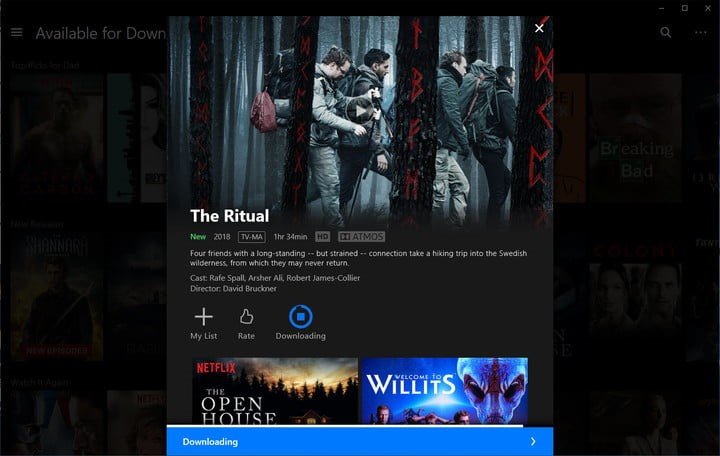
После того, как вы загрузили и сохранили все те фильмы и шоу, которые хотели сохранить, теперь вы можете наслаждаться просмотром их в автономном режиме! Обратите внимание, что все файлы, загруженные с Netflix, будут храниться в разделе «Мои загрузки», который вы можете легко найти, нажав кнопку «Меню». И, чтобы, наконец, посмотреть, вы можете просто нажать на видео и нажать кнопку «Воспроизвести».
Этому методу слишком легко следовать. Однако эта процедура имеет и недостатки. Подписка на Netflix позволяет скачивать фильмы и шоу только временно. Это означает, что загруженные файлы будут сохраняться только временно.
Если ваша подписка закончится, они также будут удалены. Если вы используете план с несколькими участниками, Netflix также ограничивает количество загрузок на устройство. Из-за упомянутых недостатков вы наверняка ищете лучшие способы их решения.
Теперь давайте перейдем к следующему.
Третий способ и, скорее всего, лучший и наиболее рекомендуемый — загружать фильмы и шоу Netflix с помощью замечательного инструмента для загрузки видео — DumpMedia Video Downloader.
Давайте узнаем больше об этом профессиональном программном приложении.
DumpMedia широко известен как отличный инструмент, предлагающий конвертеры видео и аудио. В настоящее время это стало большой помощью для многих пользователей, особенно для тех, кто в этом нуждается. Помимо потрясающих функций конвертирования видео и аудио, Apple Music Converter позволяет конвертировать свои любимые аудиокниги или музыку в MP3 или любые другие популярные форматы, которые можно легко воспроизвести в любом медиаплеере.
И потрясающий Spotify Music Converter предлагает отличный способ конвертировать ваши любимые Spotify песни, у него также есть оффлайн Video Downloader что позволяет вам скачать видео и аудиофайлы, позволяющие просматривать в автономном режиме с нескольких популярных сайтов, включая Vimeo, YouTube, Facebook, Netflix и другие. Имея возможность выполнять пакетное преобразование без потери исходного качества видео и способ извлекать аудио из видео, вы действительно не можете желать большего.

Отлично, правда?
Теперь вот простое руководство о том, как вы можете приступить к загрузке ваших любимых фильмов и шоу Netflix с помощью этого DumpMedia Видеозагрузчик.
Шаг 1. Загрузите и установите это DumpMedia Видеозагрузчик.
Шаг 2. Скопируйте и вставьте URL-адрес для загрузки и введите нужный формат.
Шаг 3. Нажмите кнопку «Загрузить», чтобы начать.
Хотите углубиться в метод?
Посмотри на эти!
Бесплатная загрузка Бесплатная загрузка
Конечно, первое, что вы должны сделать, это убедиться, что это DumpMedia Video Downloader был правильно загружен и установлен на вашем персональном компьютере. После загрузки вам просто нужно открыть и запустить программу, чтобы начать.
Теперь следующим шагом будет копирование URL-адреса фильмов Netflix и вставка его в область «Копировать и вставить URL-адрес». После завершения нажмите кнопку «Анализ». Вам нужно будет выбрать желаемый выходной формат видеофайла, а также место хранения, в котором он будет сохранен после загрузки.
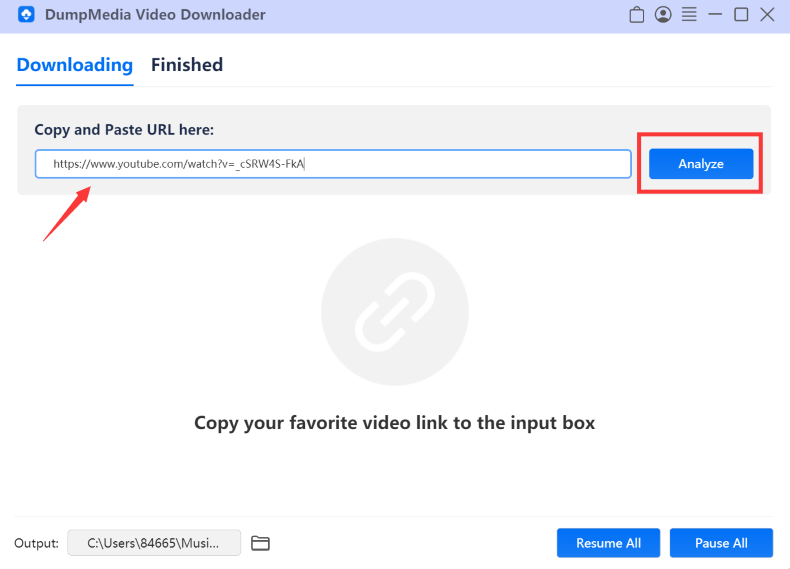
Наконец, вы можете нажать кнопку «Загрузить», расположенную в правом нижнем углу экрана. После этого вы можете увидеть загруженный файл на вкладке «Готово».

Последнее руководство, которое будет представлено, посвящено использованию средств записи экрана для загрузки фильмов и шоу Netflix. Эти инструменты также очень помогают многим пользователям. Здесь мы представляем вам один хороший скрин-рекордер.
Одним из многих средств записи экрана является Screencast-O-Matic. Этот инструмент имеет возможность запись ваших фильмов Netflix и показывает и может скачать их после процесса записи. При этом можно записывать любую область экрана вашего устройства, поэтому возможна запись даже в полноэкранном режиме. Он имеет очень дружественный пользовательский интерфейс, который позволяет пользователю легко выполнять функцию записи. Это предлагает бесплатную версию. Однако продолжительность времени весьма ограничена: вы можете записывать только 15-минутные видеоролики.
В дополнение к этому на видео также будет ставиться водяной знак. Если вы хотите загрузить длинный фильм или клип, попробуйте обновиться до профессиональной версии. В профессиональной версии вы сможете получить доступ ко всем дополнительным функциям приложения, включая видеоредактор, и даже поделиться загруженными видео с другими, выполнив всего несколько щелчков мышью.
Как вы сможете использовать этот инструмент? Вам просто нужно выполнить следующие шаги.
Шаг 1. Перейдите на официальный сайт Screencast-O-Matic и отметьте кнопку «Начать запись». Вам будет предложено загрузить приложение на ваше устройство.
Шаг 2. После правильной установки приложения вы увидите панель инструментов, которая попросит вас выбрать область записи.
Шаг 3. Теперь, когда вы выбрали область записи, вы можете просто начать воспроизведение фильма, а также процесс записи. Когда фильм закончится, вы можете просто нажать кнопку «Готово», и видео будет сохранено прямо на вашем устройстве.
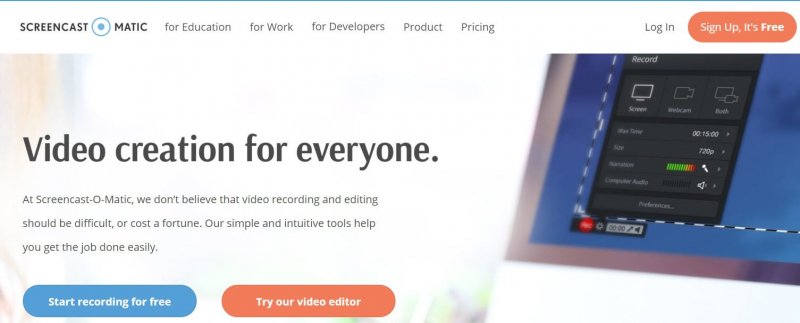
В этом посте рассматриваются три удивительных способа, с помощью которых можно, наконец, легко и без усилий загружать фильмы и шоу Netflix. У вас есть возможность выполнить загрузку напрямую с помощью Netflix, использовать инструмент записи экрана или замечательный инструмент для загрузки видео, такой как DumpMedia Video Downloader.
Пробовали ли вы использовать что-либо из вышеперечисленного? Или вы все еще думаете, какой из них использовать? Поделитесь своими мыслями здесь.
